
Skrin biru komputer adalah salah satu masalah yang lebih biasa. Terdapat banyak sebab untuk skrin biru komputer. Baru-baru ini, beberapa netizen telah melaporkan bahawa skrin biru win10 mereka sering berlaku Apakah yang perlu saya lakukan jika saya memulakan semula skrin biru win10. Bagaimana untuk menyelesaikan masalah skrin biru win10? Editor di bawah akan mengajar anda cara menyelesaikan restart skrin biru win10.
Sebab skrin biru:
1 Secara umumnya, kebanyakan masalah skrin biru berpunca daripada masalah pemacu Mod selamat komputer hanya akan memuatkan beberapa fail sistem dan pemacu, yang boleh mengecualikan perisian atau pemacu pihak ketiga. Pengaruh.
2. Jika tiada skrin biru atau mulakan semula dalam mod selamat, pada asasnya anda boleh menilai bahawa ia adalah pengaruh perisian atau pemacu pihak ketiga Menyahpasang pemacu atau perisian boleh menyelesaikan masalah.
Penyelesaian:
1. Mulakan semula komputer, buka Tetapan - Kemas Kini & Keselamatan - Pemulihan - klik "Mulakan Semula Sekarang" dalam Permulaan Lanjutan, klik "Selesaikan Masalah" dan pergi ke langkah seterusnya.
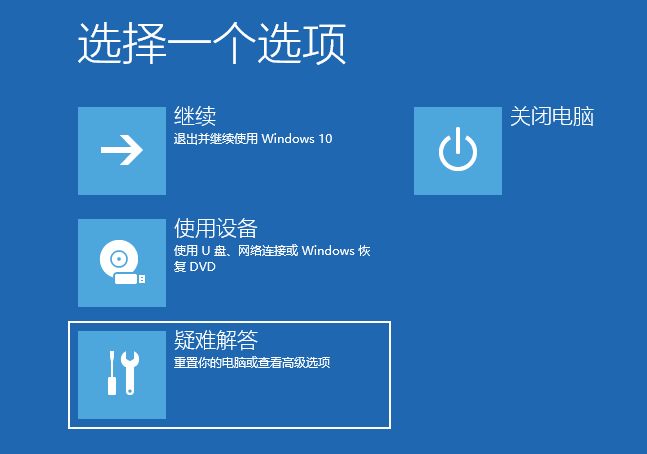
2. Klik "Pilihan Lanjutan" untuk meneruskan ke langkah seterusnya.
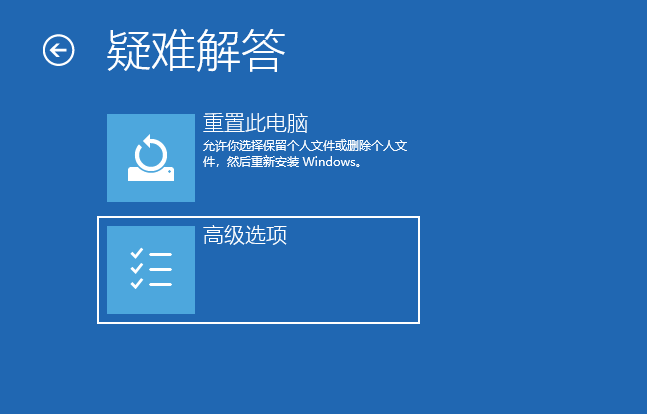
3. Klik "Mulakan Tetapan" dan pergi ke langkah seterusnya.
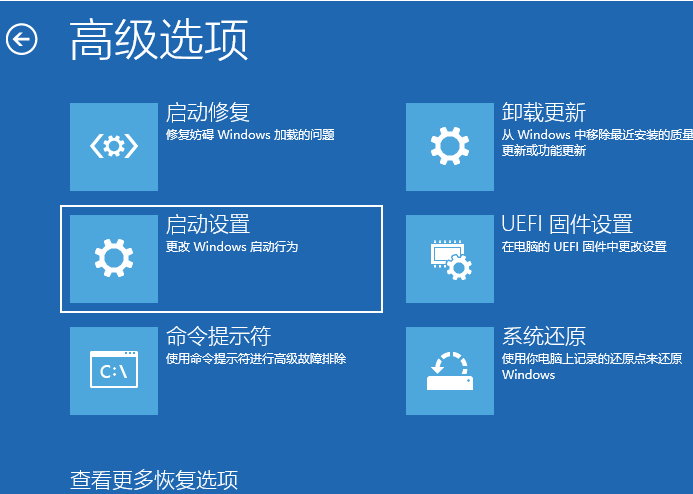
4. Klik "Mulakan Semula" untuk meneruskan ke langkah seterusnya. Tekan kekunci F4 untuk memasuki mod selamat komputer.
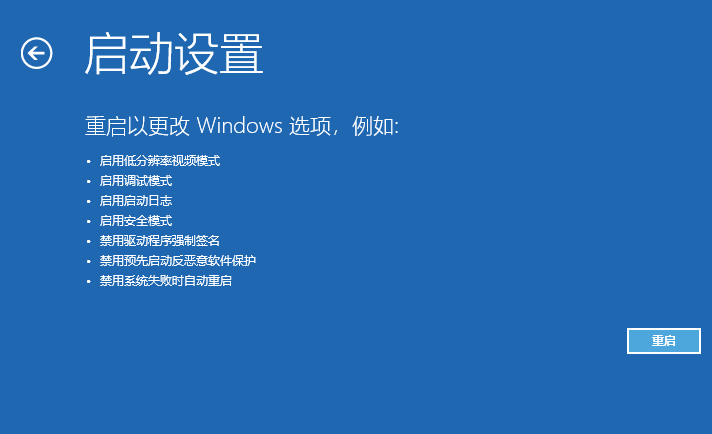
5 Selepas memasuki mod selamat, klik kanan butang Mula dan pilih "Pengurus Peranti" untuk membukanya. Kemudian cari pemacu yang berkaitan dan nyahpasangnya Apa yang saya nyahpasang di sini ialah pemacu kad grafik.
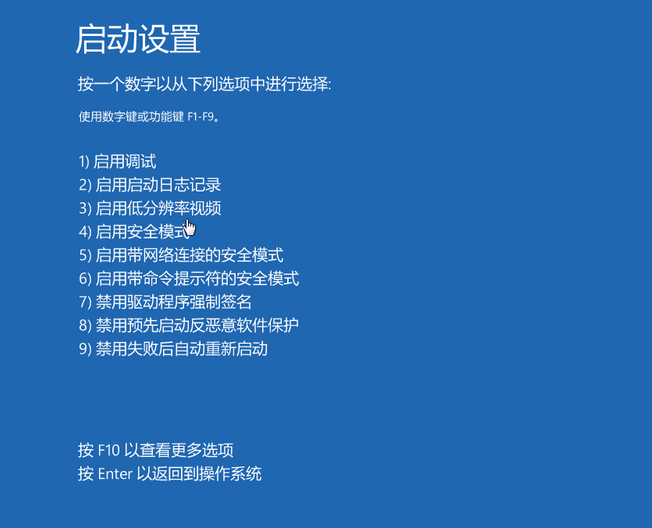
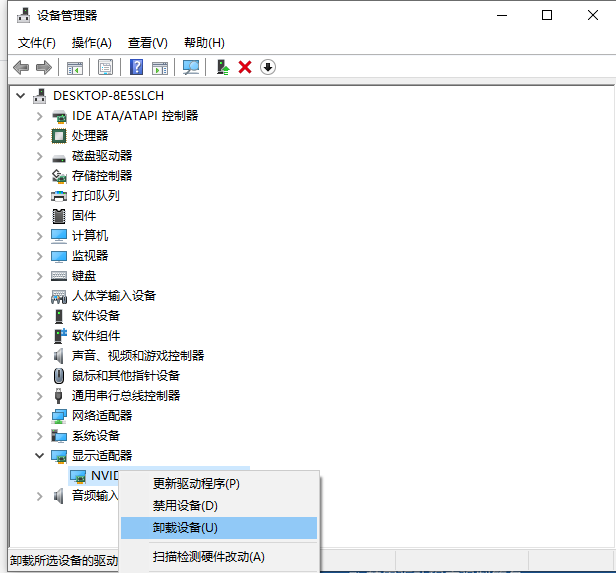
6. Jika kaedah di atas tidak berfungsi, kita juga boleh menggunakan alat pemasangan semula sistem satu klik Xiaobai untuk mencipta cakera but USB untuk memasang semula sistem, menyelesaikan sepenuhnya komputer semula skrin biru yang disebabkan oleh perisian masalah. Untuk tutorial khusus, rujuk: http://www.xiaobaixitong.com/video1/35581.html.
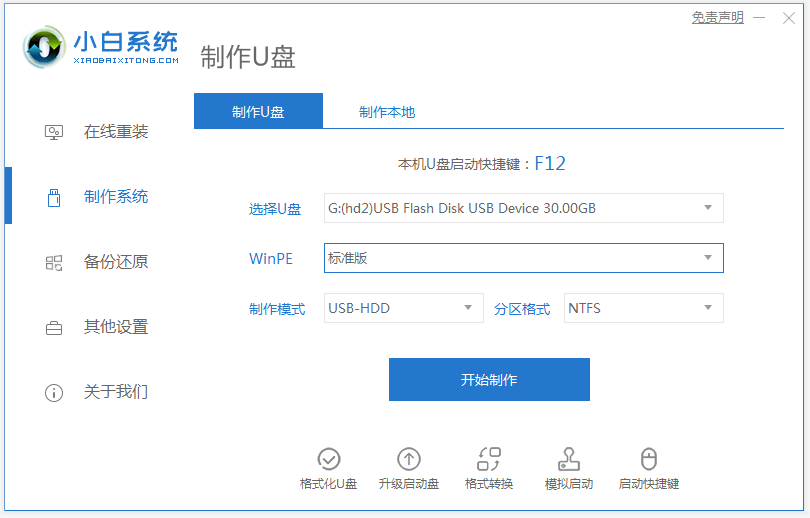
Di atas adalah penyelesaian untuk restart skrin biru win10, saya harap ia dapat membantu semua.
Atas ialah kandungan terperinci Penjelasan terperinci tentang cara menyelesaikan permulaan semula skrin biru dalam win10. Untuk maklumat lanjut, sila ikut artikel berkaitan lain di laman web China PHP!
 Punca skrin biru
Punca skrin biru
 Mengapa komputer mempunyai skrin biru?
Mengapa komputer mempunyai skrin biru?
 Bagaimana untuk menyelesaikan skrin biru 0x0000006b
Bagaimana untuk menyelesaikan skrin biru 0x0000006b
 Apakah rangka kerja kecerdasan buatan Python?
Apakah rangka kerja kecerdasan buatan Python?
 Bagaimana untuk menutup but selamat
Bagaimana untuk menutup but selamat
 Bagaimana untuk menyelesaikan skrin biru 0x0000006b
Bagaimana untuk menyelesaikan skrin biru 0x0000006b
 Berapakah nilai satu Bitcoin dalam RMB?
Berapakah nilai satu Bitcoin dalam RMB?
 Pengenalan kepada tahap peperiksaan Python
Pengenalan kepada tahap peperiksaan Python




